En la era digital de hoy, saber cómo escanear documentos eficientemente en una impresora HP es más crucial que nunca.
Ya sea que necesites enviar contratos a clientes, digitalizar facturas para una contabilidad sin papeles, o simplemente guardar tus recuerdos familiares en formato digital, una impresora con capacidad de escaneo es una herramienta indispensable.
En esta guía, no sólo te mostraremos cómo escanear documentos con una impresora de manera simple y efectiva, sino también por qué convertir tus documentos físicos a digitales es una ventaja significativa en el manejo de la información.
Con una impresora multifunción, este proceso no sólo es rápido, sino también increíblemente conveniente. Al mismo tiempo, utilizar una impresora HP para tus tareas de digitalización asegura que recibas imágenes claras y legibles, lo cual es esencial para mantener la integridad de tus documentos importantes.
Comprá tu impresora HPÍndice del artículo
¿Pero por qué es tan importante escanear con una impresora HP?

Los equipos HP están equipados con tecnología de escaneo de vanguardia que garantiza resultados de alta calidad.
Esto significa que no sólo estarás guardando una copia digital de tus documentos, sino que también estarás asegurando que cada detalle, desde la firma en un contrato hasta las notas al margen en un informe, se capture con claridad.
Ahora que entendés la importancia de tener una impresora HP para escanear tus documentos, veamos cómo podés maximizar el uso de esta función para facilitar tu vida y mejorar tu flujo de trabajo.
¡Seguí leyendo para aprender a escanear documentos como un profesional y descubrir todos los beneficios de tener tus archivos al alcance de un click!
Impresora HP ecológica fabricada con hasta un 25% de plástico reciclado ayudando al medioambiente. Impulse la productividad de pequeñas empresas con la instalación móvil, la impresión a doble cara y botones inteligentes, para que pueda conectarse, trabajar e imprimir con facilidad.
VER PRODUCTOConfiguración de tu impresora HP para escanear

Antes de comenzar a escanear, es fundamental asegurarse de que tu impresora HP esté correctamente configurada y conectada.
Esta configuración inicial es esencial para garantizar que el proceso de escaneo se realice sin inconvenientes y con la máxima eficiencia.
A continuación, te guiamos a través de los pasos clave para preparar tu impresora:
Conexión de la impresora
- Conexión física: asegurate de que tu impresora esté conectada a la fuente de energía y encendida. Si vas a conectarla directamente a tu computadora, utilizá el cable USB que generalmente viene incluido con la impresora.
- Conexión a la red: si preferís usar la impresora en red, ya sea Wi-Fi o Ethernet, sigue las instrucciones específicas de HP para configurar la conexión. Esto generalmente implica usar el panel de control de la impresora para encontrar y conectarse a tu red local.
Instalación de controladores y software
- Descarga de software: visitá el sitio web oficial de HP y descargá el último software y controladores para tu modelo específico de impresora. Esto garantiza compatibilidad y funcionalidad.
- Instalación de controladores: ejecutá el instalador y sigue los pasos que te guiarán a través del proceso de instalación. Asegurate de seleccionar la configuración que permita utilizar todas las funciones de la impresora, incluido el escaneo.
Intuitivamente inteligente. Ligera de precio. Disfrute de confiabilidad diaria con la impresora HP Smart Tank 580 Todo-en-Uno que ofrece la calidad HP que usted espera y ahorros sorprendentes.
VER PRODUCTOInstalación del software de escaneo
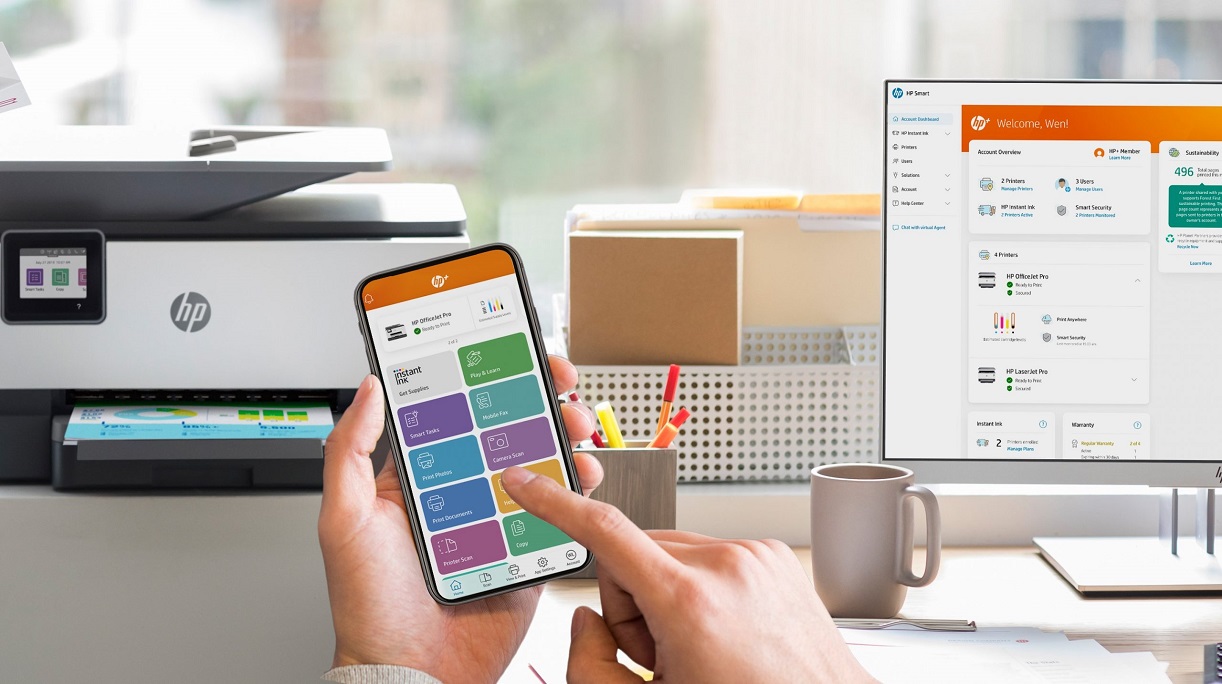
Una vez que tu impresora esté conectada y los controladores instalados, el próximo paso es instalar el software específico para gestionar las funciones de escaneo.
Este software a menudo ofrece más características y ajustes que el panel de control de la impresora, permitiendo un control más fino sobre la calidad y formato de los escaneos.
- Uso del CD de instalación: si tu impresora vino con un CD, insertalo en tu computadora y seguí las instrucciones para instalar el software.
- Descargá desde el sitio web de HP: si no tenés el CD, o preferís la versión más reciente del software, podés descargarlo desde el sitio web de HP. Este software, conocido como HP Scan o HP Smart, te permitirá no sólo escanear documentos sino también ajustar configuraciones específicas como resolución, tipo de archivo y destino de almacenamiento del archivo escaneado.
Ahora sí, te presentamos el proceso paso a paso para escanear documentos
Escanear documentos en tu impresora HP es un proceso sencillo si seguís los pasos adecuados. Acá te explicamos cómo hacerlo eficientemente:
Preparativos iniciales
Antes de comenzar, asegurate de que la impresora esté encendida y conectada a tu computadora o red correctamente, como mencionamos anteriormente. Tené a mano los documentos que deseás escanear.
Colocación del documento
- Abrir el escáner: levantá la tapa del escáner de tu impresora HP.
- Posicionamiento del documento: colocá el documento o foto que quieres escanear en el cristal del escáner, enfrentando hacia abajo. Alineá el documento con las guías marcadas, generalmente ubicadas a lo largo del borde del cristal, para asegurarte de que el documento quede derecho y en la posición correcta.
- Cerrar la tapa: cerrá la tapa del escáner cuidadosamente para evitar mover el documento.
Configuración del software de escaneo
- Iniciar el software de escaneo: abrí el software de HP en tu computadora. Este puede ser HP Scan, HP Smart, o el software que instalaste desde el sitio web de HP.
- Seleccionar tipo de escaneo: elegí el tipo de escaneo que deseás realizar. Podés escoger entre opciones como ‘Documento’ o ‘Foto’, dependiendo de lo que estés escaneando. Esto ajustará automáticamente ciertas configuraciones para optimizar la calidad del escaneo.
- Ajustar configuraciones adicionales: configurá opciones como la resolución (DPI), el formato del archivo (PDF, JPEG, etc.), y si deseás escanear ambos lados del documento (si tu impresora tiene esta capacidad). También podés ajustar el color y contraste si es necesario.
La impresora con tanque inteligente. Disfrute de confiabilidad diaria con la impresora HP Smart Tank 520 Todo-en-Uno que ofrece la calidad HP que usted espera y ahorros sorprendentes.
VER PRODUCTOProceso de escaneo
- Comenzar el escaneo: una vez que todo está configurado, hacé click en el botón ‘Escanear’ en el software. La impresora comenzará a escanear el documento, lo cual podría tomar unos segundos o minutos, dependiendo de las configuraciones elegidas.
- Previsualización del escaneo: algunos programas ofrecen una previsualización del escaneo. Utilizá esta característica para verificar que el documento se escaneó correctamente y que la calidad es aceptable.
Guardar y usar el documento escaneado
- Guardar el documento: guardá el archivo escaneado en tu computadora. Elegí una carpeta donde puedas encontrarlo fácilmente. Asegurate de darle un nombre descriptivo al archivo para facilitar su búsqueda posteriormente.
- Editar si es necesario: si el documento necesita ajustes adicionales, podés usar software de edición de imágenes o documentos para hacer cambios. Esto puede incluir recortar el documento, ajustar el brillo y el contraste, o corregir la orientación.
Siguiendo estos pasos detallados, podrás escanear documentos de manera efectiva y eficiente, aprovechando al máximo tu impresora HP para todas tus necesidades de digitalización.
Obtenga impresiones a doble cara en forma inalámbrica, soluciones inteligentes de configuración y movilidad y productividad de impresora multifunción.
VER PRODUCTOMaximizá tu productividad: el poder del escaneo con HP

La habilidad de escanear documentos es una función indispensable en el ámbito laboral y personal que ofrece una solución práctica para digitalizar, archivar y compartir información de manera rápida y eficiente.
Utilizar una impresora multifunción no sólo simplifica estos procesos, sino que también asegura que mantengas una organización impecable y un acceso fácil a todos tus documentos importantes.
Aprovechá al máximo las capacidades de tu impresora HP y descubrí la comodidad de tener todos tus documentos importantes al alcance de tu mano, en formato digital.
¡Es hora de optimizar tus tareas y hacer tu vida un poco más fácil!